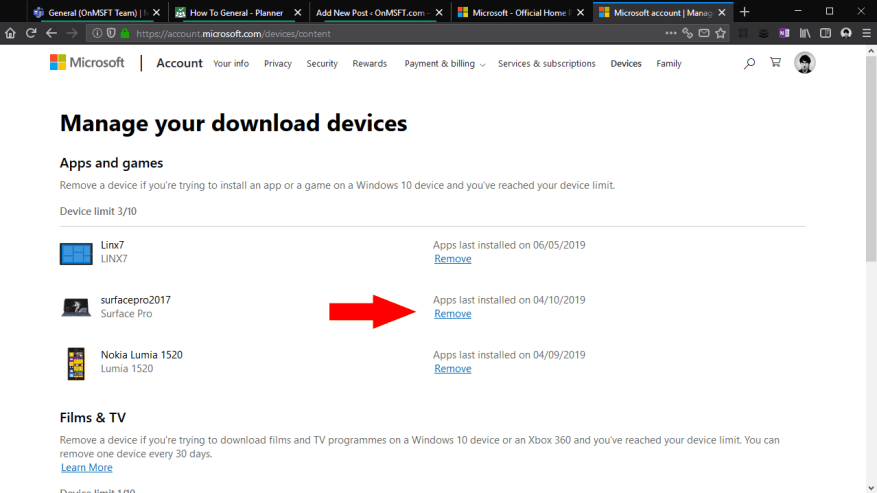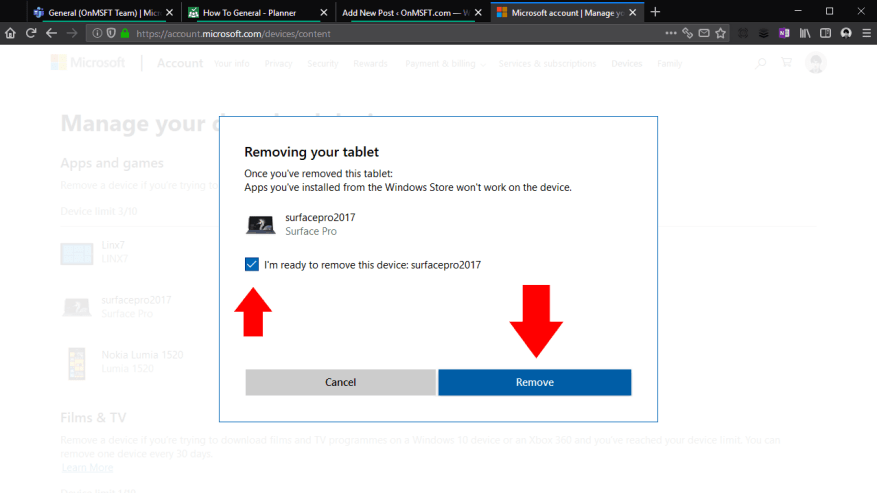Microsoft Store le permite usar aplicaciones y juegos en hasta 10 de sus dispositivos a la vez. Si agrega un undécimo dispositivo a su cuenta, descubrirá que no podrá instalar ninguna aplicación en él. Deberá revocar la licencia de Microsoft Store para uno de sus otros dispositivos, para mantenerse por debajo del límite.
Para completar este procedimiento, comience iniciando sesión en su cuenta de Microsoft en línea. El enlace directo es «account.microsoft.com/devices/content», que lo llevará directamente a la página correspondiente. También puede dirigirse a la página principal de la cuenta de Microsoft y seguir los enlaces «Dispositivos». Se le pedirá que ingrese su contraseña o que confirme una solicitud de Microsoft Authenticator para verificar su identidad.
Esta pantalla le muestra cuáles de sus dispositivos están actualmente registrados para instalaciones de aplicaciones de Microsoft Store. Verás cuántos dispositivos hay conectados, así como la última fecha de uso de cada uno. Identifique el dispositivo que desea eliminar y haga clic en el enlace «Eliminar» junto a su nombre.
Un mensaje emergente le dará una advertencia final antes de revocar la licencia del dispositivo. Marque la casilla de verificación para reconocer el aviso. Presione el botón «Eliminar» para completar el proceso de eliminación.
Ahora tendrá disponible una licencia sin usar, por lo que puede comenzar a instalar aplicaciones en su nuevo dispositivo. Si intenta usar las aplicaciones de la Tienda Windows en su dispositivo sin licencia, descubrirá que ya no funcionan. Otras instalaciones de aplicaciones desde la Tienda fallarán, ya que su dispositivo ya no tendrá la licencia requerida.
Si bien es poco probable que la mayoría de las personas use 10 dispositivos simultáneamente, es posible que alcance el límite a medida que reemplaza los dispositivos más antiguos con hardware más nuevo. Sin embargo, volver a ponerlo en funcionamiento solo lleva unos minutos: diríjase a su cuenta de Microsoft y revoque las licencias de la Tienda de sus dispositivos redundantes.
Preguntas más frecuentes
¿Cómo reparar aplicaciones de Microsoft Store que no funcionan?
Consulte el artículo Solucionar problemas con aplicaciones de Microsoft Store Intente volver a registrar la aplicación con el comando PowerShell y vea si eso ayuda. Presione las teclas Windows + X juntas y haga clic en Windows PowerShell (Administrador).
¿Cómo revoco la licencia de Microsoft Store para otro dispositivo?
Deberá revocar la licencia de Microsoft Store para uno de sus otros dispositivos, para mantenerse por debajo del límite. Para completar este procedimiento, comience iniciando sesión en su cuenta de Microsoft en línea. El enlace directo es «account.microsoft.com/devices/content», que lo llevará directamente a la página correspondiente.
¿Cómo restablezco la tienda de Windows?
Restablecer Windows Store en Configuración 1. Cierre la aplicación Microsoft Store para asegurarse de que esté cerrada y no se esté ejecutando. 2. Abra Power-Shell como administrador 3. Copie y pegue el siguiente comando en Power-Shell y presione Entrar. 4. Cuando haya terminado, puede cerrar Power-Shell e intentar abrir la aplicación Microsoft Store nuevamente.
¿Cómo eliminar Microsoft Store de Windows 10?
Si desea eliminar Microsoft Store, no es tan simple. Microsoft obviamente no quiere que los usuarios de Windows 10 eliminen su tienda de aplicaciones. Como tal, esta aplicación no se puede eliminar por completo, pero puede ocultarla usando PowerShell. El método también funciona para bloquear aplicaciones de la Tienda Windows. Anuncio publicitario.
¿Cómo asignar licencias de Microsoft 365 a dispositivos?
Asignar licencias a dispositivos 1 En el Centro de administración de Microsoft 365, vaya a la página Facturación > Licencias. 2 En la página Licencias, elija Aplicaciones de Microsoft 365 para educación (dispositivo) o Aplicaciones de Microsoft 365 para empresas (dispositivo). 3 En la página siguiente, elija una suscripción y luego elija Asignar licencias. Mas cosas…
¿Cómo compruebo qué dispositivos están registrados en Microsoft Appstore?
También puede dirigirse a la página principal de la cuenta de Microsoft y seguir los enlaces «Dispositivos». Se le pedirá que ingrese su contraseña o que confirme una solicitud de Microsoft Authenticator para verificar su identidad. Esta pantalla le muestra cuáles de sus dispositivos están actualmente registrados para instalaciones de aplicaciones de Microsoft Store.
¿Cómo elimino el registro de un dispositivo de Microsoft Store?
Para eliminar el registro de Microsoft Store de un dispositivo: 1 Inicie sesión en «account.microsoft.com». 2 Siga los enlaces a Dispositivos > Administrar sus dispositivos de descarga. 3 Haga clic en «Eliminar» junto al dispositivo que desea eliminar en «Aplicaciones y juegos». 4 Confirme la indicación para eliminar el dispositivo. Más …
¿Cómo elimino una licencia no utilizada de mi dispositivo?
Un mensaje emergente le dará una advertencia final antes de revocar la licencia del dispositivo. Marque la casilla de verificación para reconocer el aviso. Presione el botón «Eliminar» para completar el proceso de eliminación. Ahora tendrá disponible una licencia sin usar, por lo que puede comenzar a instalar aplicaciones en su nuevo dispositivo.
¿Por qué no puedo descargar la aplicación Microsoft Store?
Gracias por tus comentarios. Primero, intente cerrar sesión en Microsoft Store. Haga clic en su imagen de perfil en la parte superior derecha, haga clic en su cuenta y luego cierre sesión. Reinicie su computadora, inicie la aplicación Microsoft Store, inicie sesión nuevamente e intente descargar nuevamente. Otras cosas que puede probar… Comience ejecutando el solucionador de problemas de aplicaciones de la Tienda Windows.
¿Cómo restablezco la aplicación Microsoft Store en Windows 10?
1 Paso 1. Abra la ventana Configuración y haga clic en Aplicaciones. 2 Paso 2. Desplácese hacia abajo en la página Aplicaciones y características para encontrar la aplicación Microsoft Store. 3 Paso 3. Luego haga clic en Opciones avanzadas y haga clic en la opción Restablecer en la ventana emergente. Recibirá un mensaje de advertencia que… Más …
¿Cómo arreglar las aplicaciones de la Tienda Windows que no funcionan en Windows 10?
1 Presione las teclas Win + I para abrir la Configuración de Windows. 2 Vaya a Actualización y seguridad > Solucionar problemas uno por uno. 3 Busque Aplicaciones de la Tienda Windows en la lista, haga doble clic y seleccione Ejecutar el solucionador de problemas. 4 Después de eso, esta herramienta detectará los problemas automáticamente. Si se detecta algún problema, el solucionador de problemas intentará solucionarlo.
¿Cómo restablecer el solucionador de problemas de la aplicación de Windows?
Abra MS Store > Haga clic en su imagen de perfil en la parte superior derecha y cierre la sesión. A continuación, inicie sesión de nuevo. 2. Ejecute el Solucionador de problemas de aplicaciones de Windows 3.Restablecer Windows Store a través del símbolo del sistema 4. Vuelva a registrar todas las aplicaciones de la tienda Haga clic con el botón derecho en Inicio de Windows > Haga clic con el botón derecho en Windows Powershell (Administrador) > Copie lo siguiente desde abajo y haga clic con el botón derecho en Powrshell para pegar.
¿Cómo desvincular la licencia de Windows 10/11 de la cuenta de Microsoft?
Puede ir a la sección de administración de dispositivos de su cuenta de Microsoft y seleccionar la computadora de destino que desea desvincular. Haga clic en Administrar debajo del nombre de la computadora y seleccione Eliminar PC para desvincular la licencia de Windows 10/11 de su cuenta de Microsoft.